
本文共 2680 字,大约阅读时间需要 8 分钟。
同志们,到了生死存亡的关头了,上一讲中,我们就已经安装好了旗舰版的IntelliJ IDEA,我说过它是收费的,所以这里我们就要破解它了,至少得让它给我们使用一段时间啊!网上的破解教程与文档很多,乱花飞乱眼,不知落谁家。于是我汇总了很多的文章,亲身实践,写下了这篇破解IntelliJ IDEA的文章。值得说明的一点是,虽然我写下的这篇文章会和很多的其他文章有重叠部分,但确是我亲身实践所得的体会。希望大家会喜欢!
查看IntelliJ IDEA的版本
首先,查看一下你安装的IntelliJ IDEA的版本,每个不同版本的IntelliJ IDEA似乎都有其破解之道,在本文中我只讲解如何破解IntelliJ IDEA 2019.1.3,因为我本人是从官网上下载的最新版,也即IntelliJ IDEA 2019.1.3这个版本。
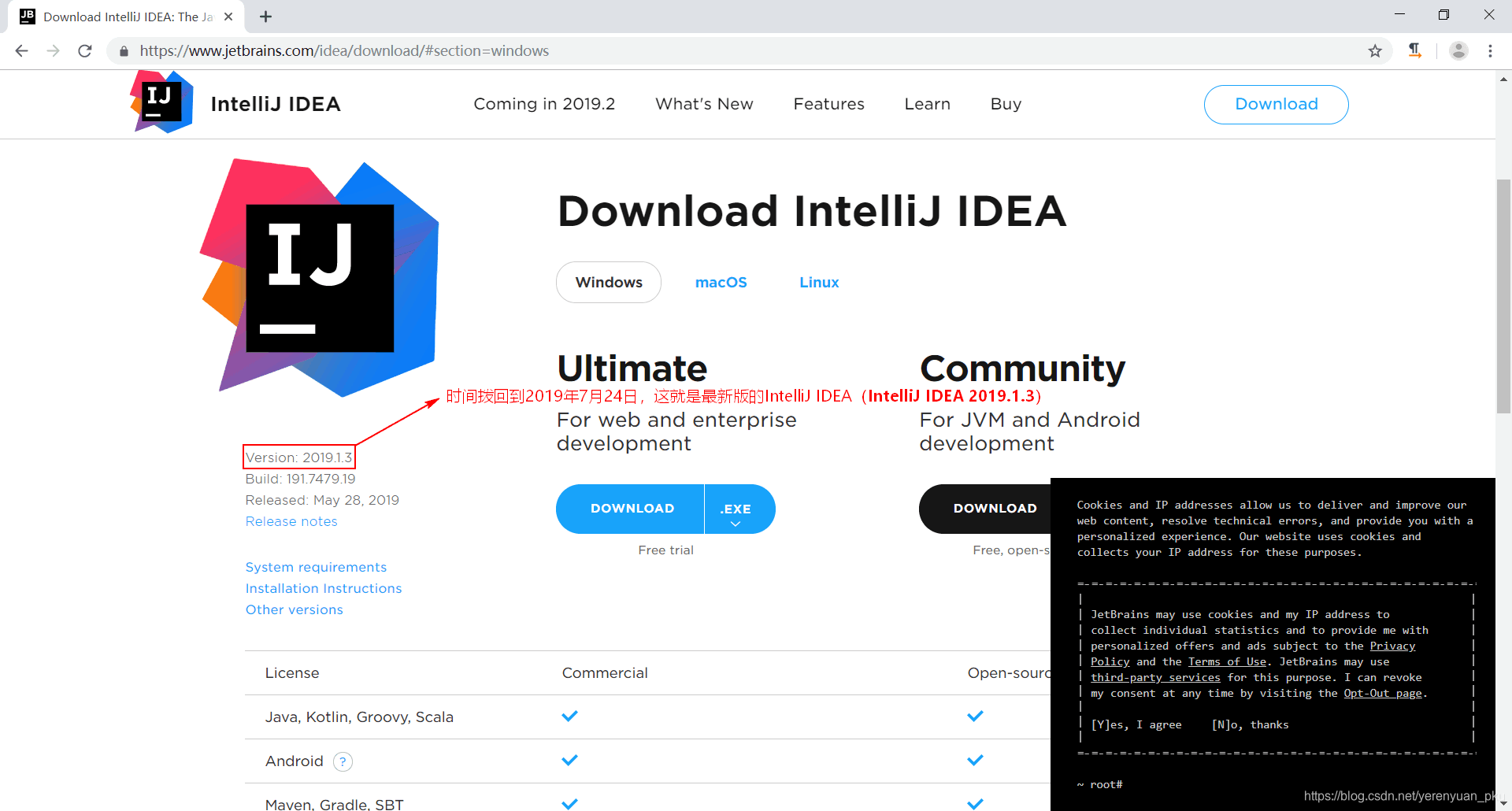
打开Intellij IDEA并配置其所支持的插件
要想破解最新版的Intellij IDEA 2019.1.3,你就必须得打开你的Intellij IDEA,如果你是首次打开Intellij IDEA,那么你将会看到弹出的一系列窗口,这些窗口到底要我们干嘛啊?这势必会让一个初学者不知所措(包括我本人),大家可以按照我下面的步骤一步一步来,你应该出不了什么错,还有我想提醒大家的是,在打开Intellij IDEA的过程中,最重要的是要让你配置它所支持的插件。
第一步,启动你的Intellij IDEA,会发现弹出如下对话框,默认即可,点击OK。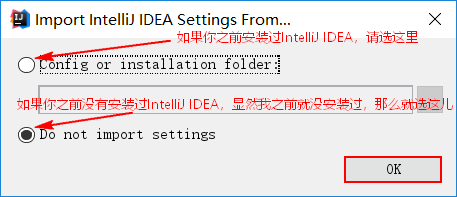 第二步,勾选"I confirm…",然后点击Continue。
第二步,勾选"I confirm…",然后点击Continue。 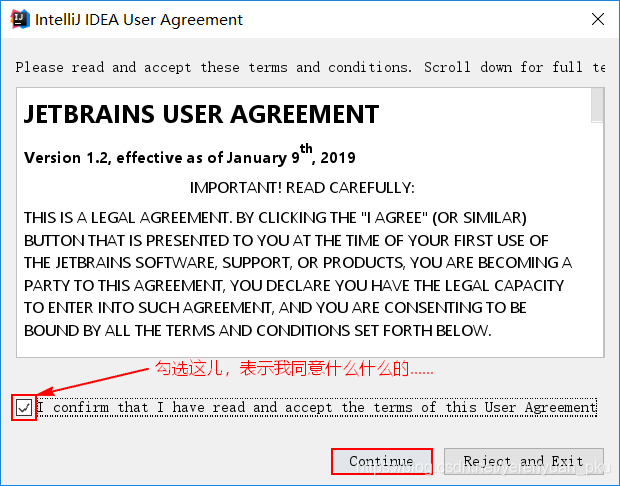 第三步,点击"Don’t send"按钮,不要给JetBrains发送一些数据。
第三步,点击"Don’t send"按钮,不要给JetBrains发送一些数据。 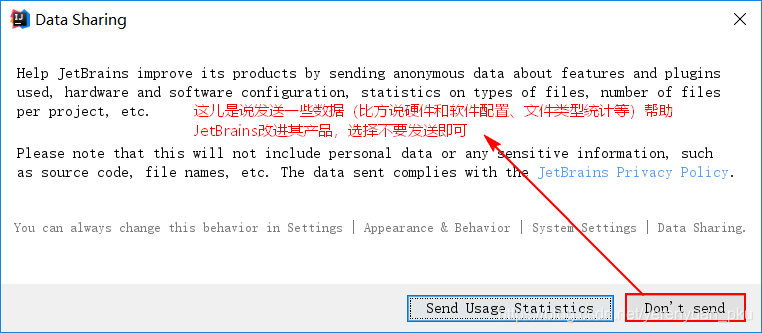 第四步,选择Intellij IDEA的主题,点击Next。
第四步,选择Intellij IDEA的主题,点击Next。  第五步,这时会来到下面的界面中,我们可在这个界面中配置Intellij IDEA支持的功能。我们可以自行选择,因为如果使用它默认的,会有很多没用的插件,这样子我们都用不着,势必会让你的Intellij IDEA特别卡,所以最好是按照自己的需求定制功能插件。于是,我们点击Java Frameworks下面的Customize来配置Java相关的东西。
第五步,这时会来到下面的界面中,我们可在这个界面中配置Intellij IDEA支持的功能。我们可以自行选择,因为如果使用它默认的,会有很多没用的插件,这样子我们都用不着,势必会让你的Intellij IDEA特别卡,所以最好是按照自己的需求定制功能插件。于是,我们点击Java Frameworks下面的Customize来配置Java相关的东西。 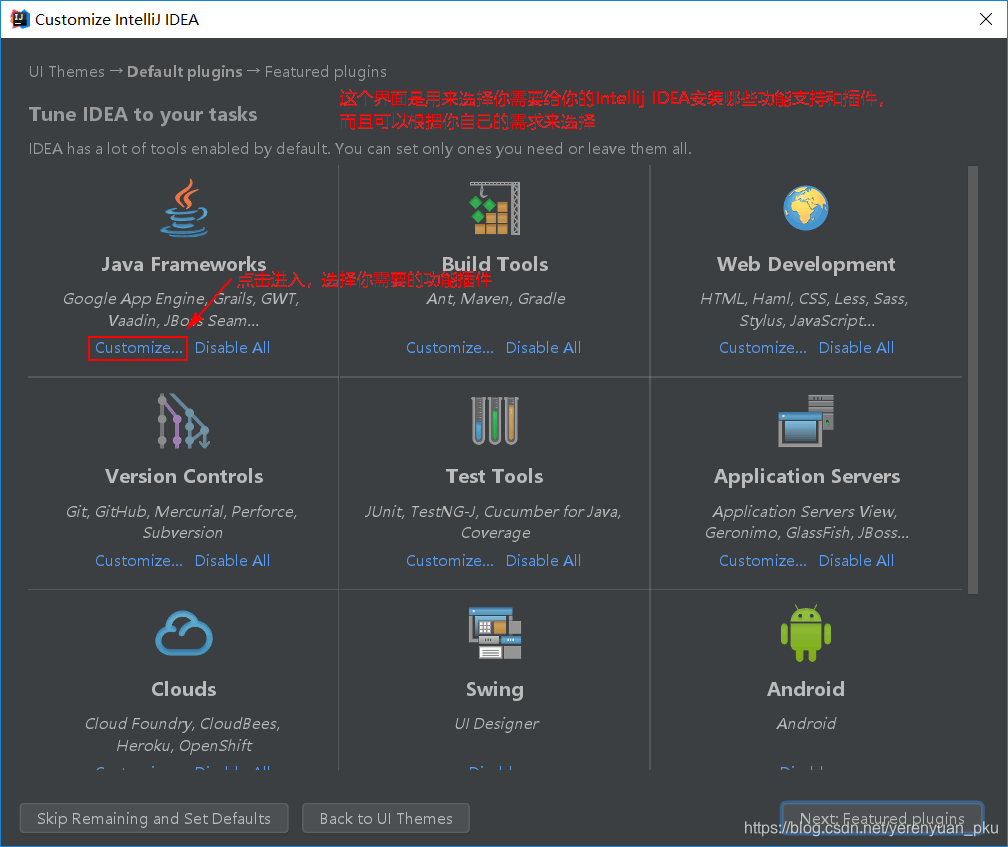 第六步,点击Customize进入如下界面,选择自己需要的,然后点击保存并返回,继续选择其他的,均以同样的方式点击Customize来配置。
第六步,点击Customize进入如下界面,选择自己需要的,然后点击保存并返回,继续选择其他的,均以同样的方式点击Customize来配置。 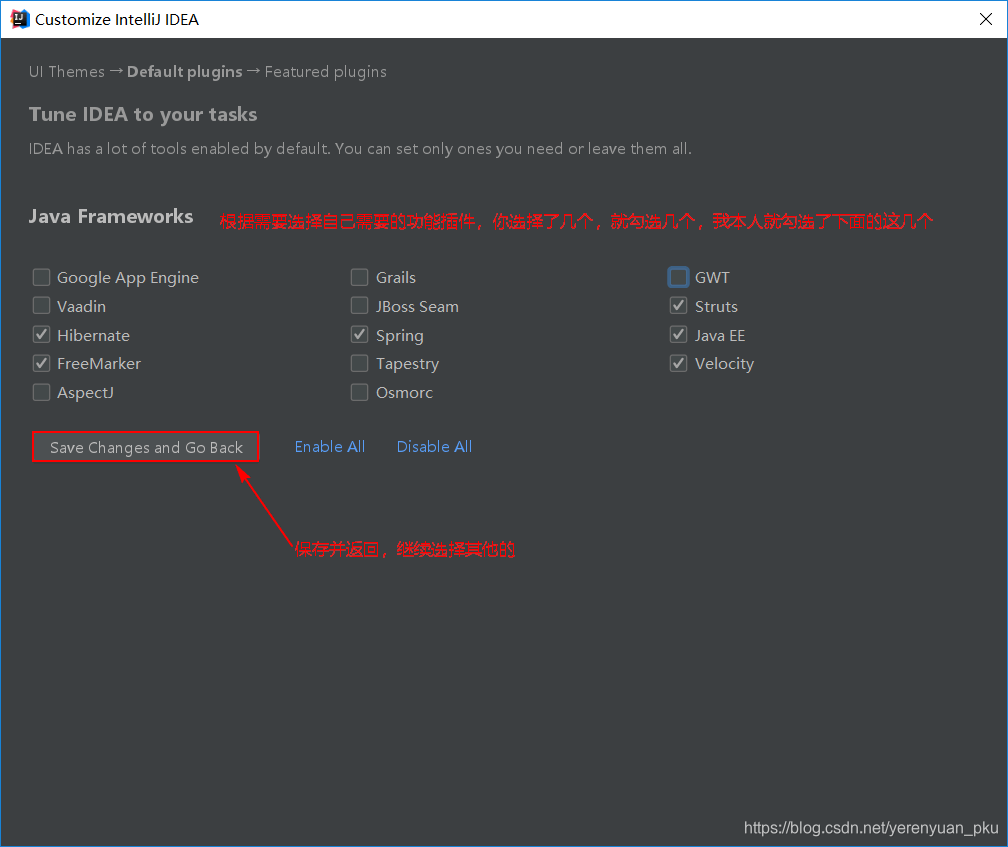 第七步,回到第五步出现的界面中,点击Test Tools下面的Customize来配置Java的测试工具。
第七步,回到第五步出现的界面中,点击Test Tools下面的Customize来配置Java的测试工具。 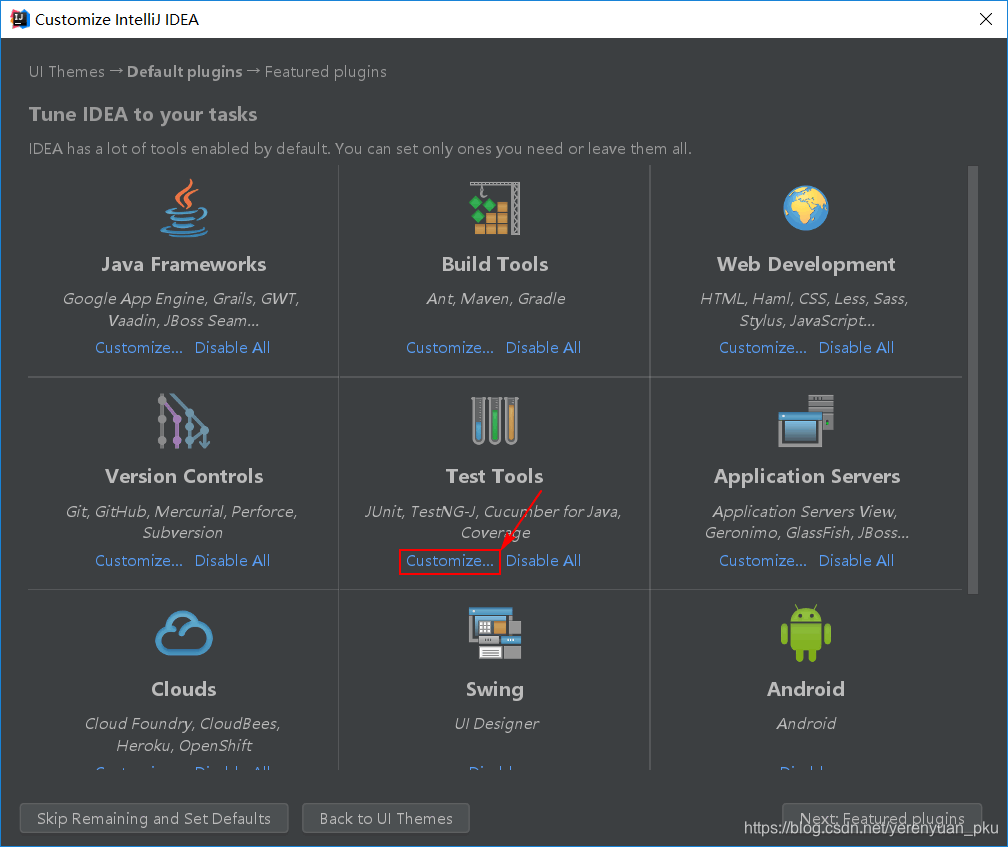
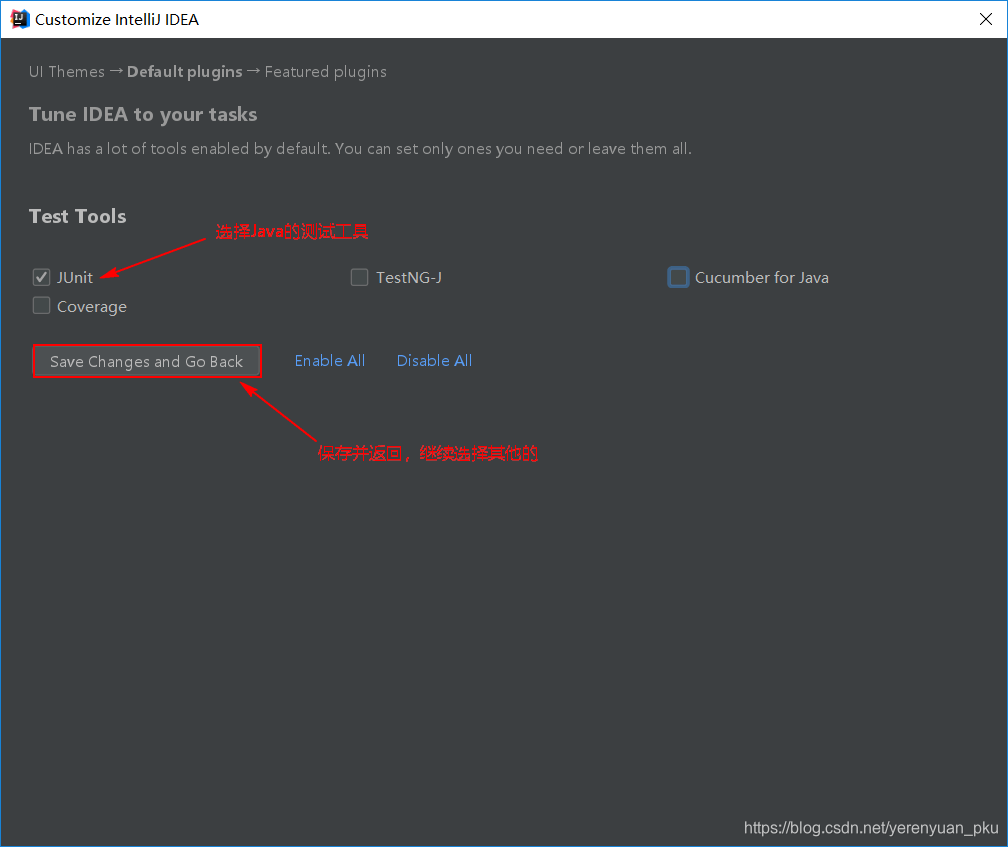 第八步,回到第五步出现的界面中,点击Web Development下面的Customize来配置Web开发相关的东西。
第八步,回到第五步出现的界面中,点击Web Development下面的Customize来配置Web开发相关的东西。 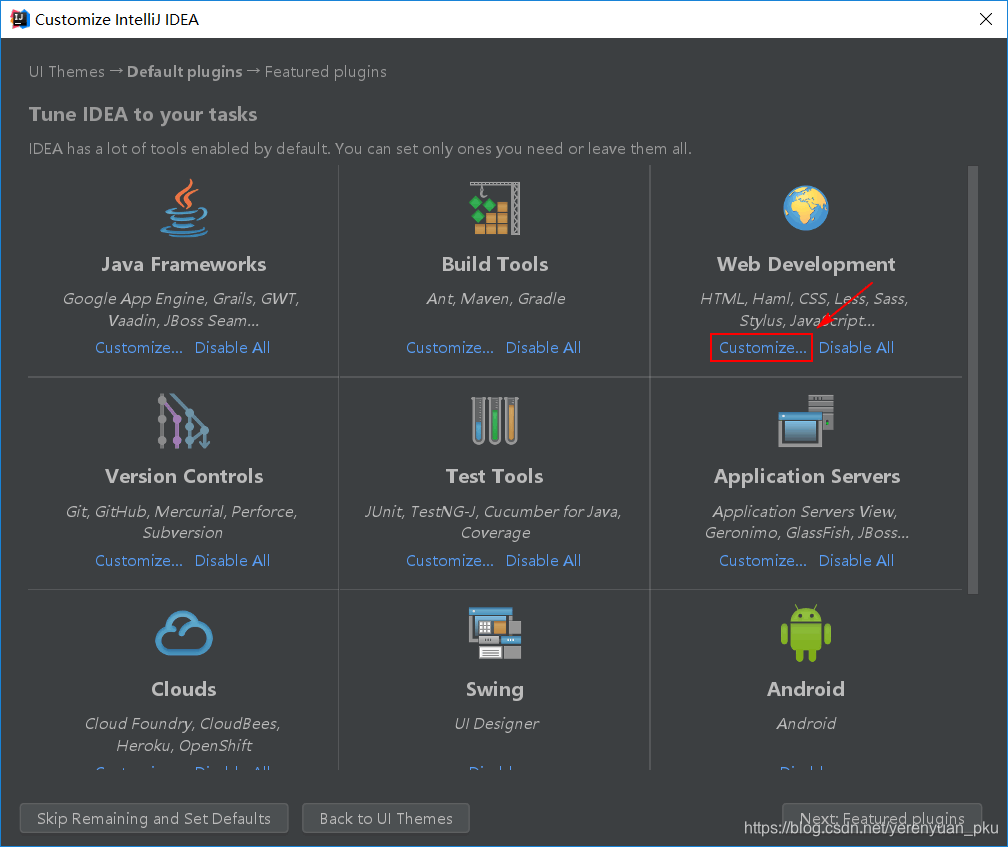
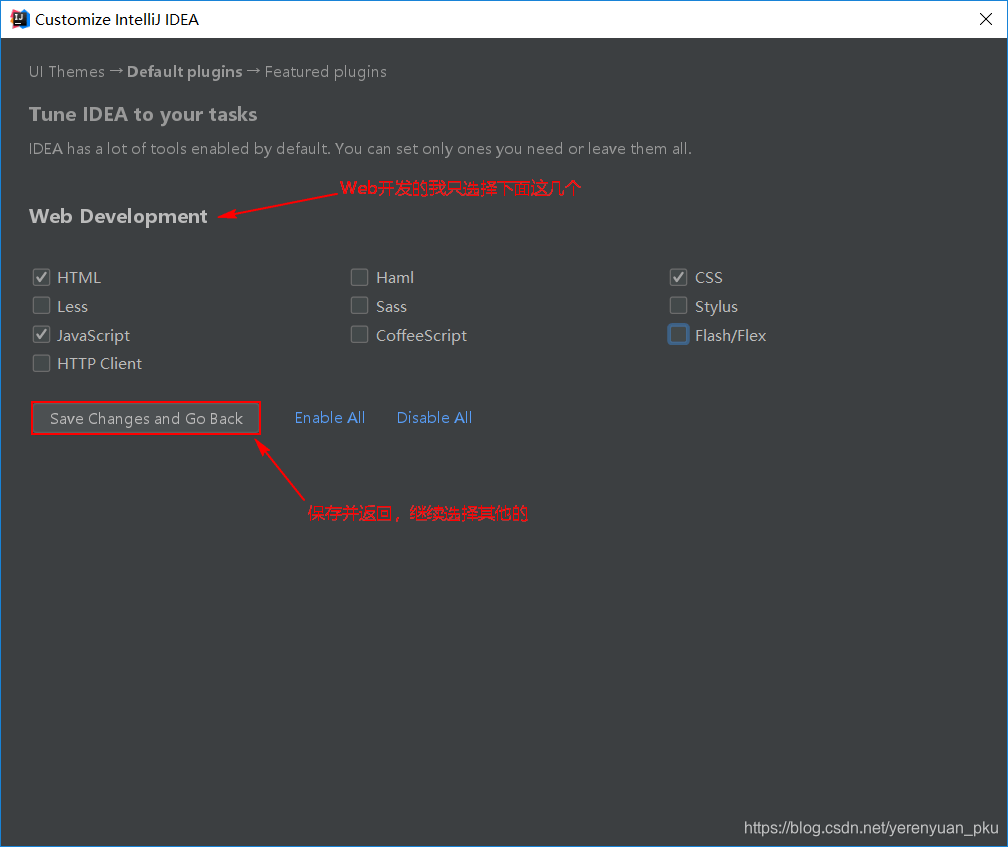 第九步,回到第五步出现的界面中,点击Version Controls下面的Customize来配置版本控制。
第九步,回到第五步出现的界面中,点击Version Controls下面的Customize来配置版本控制。 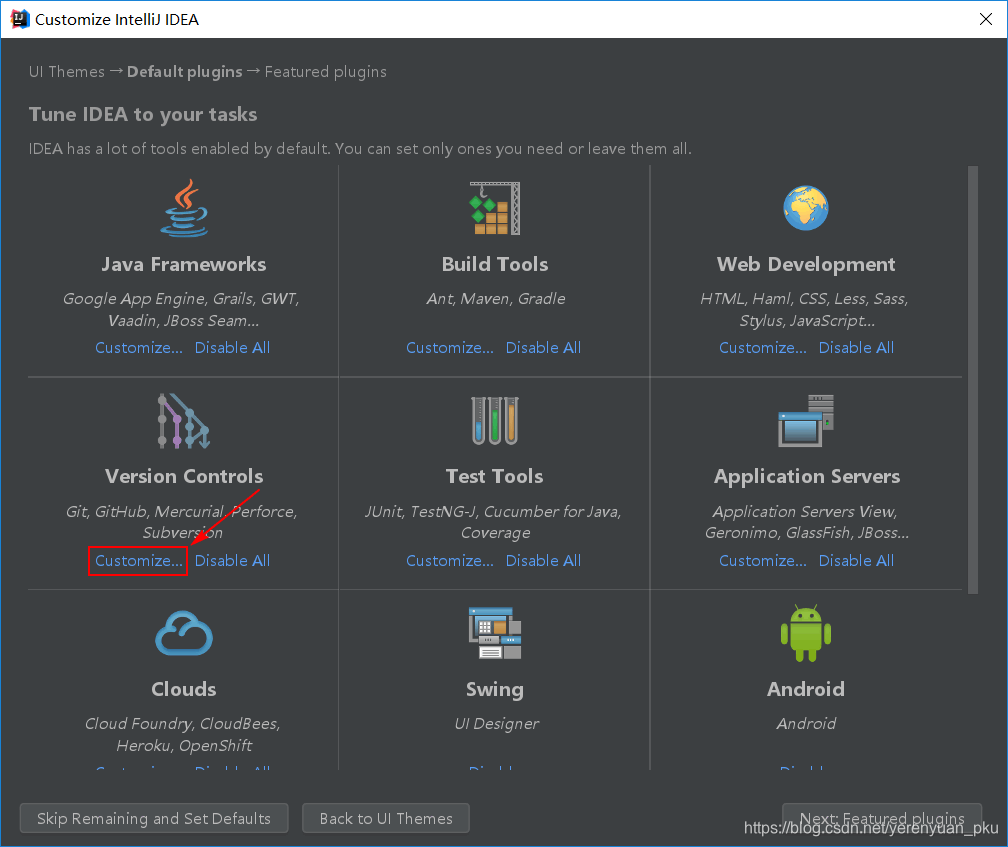
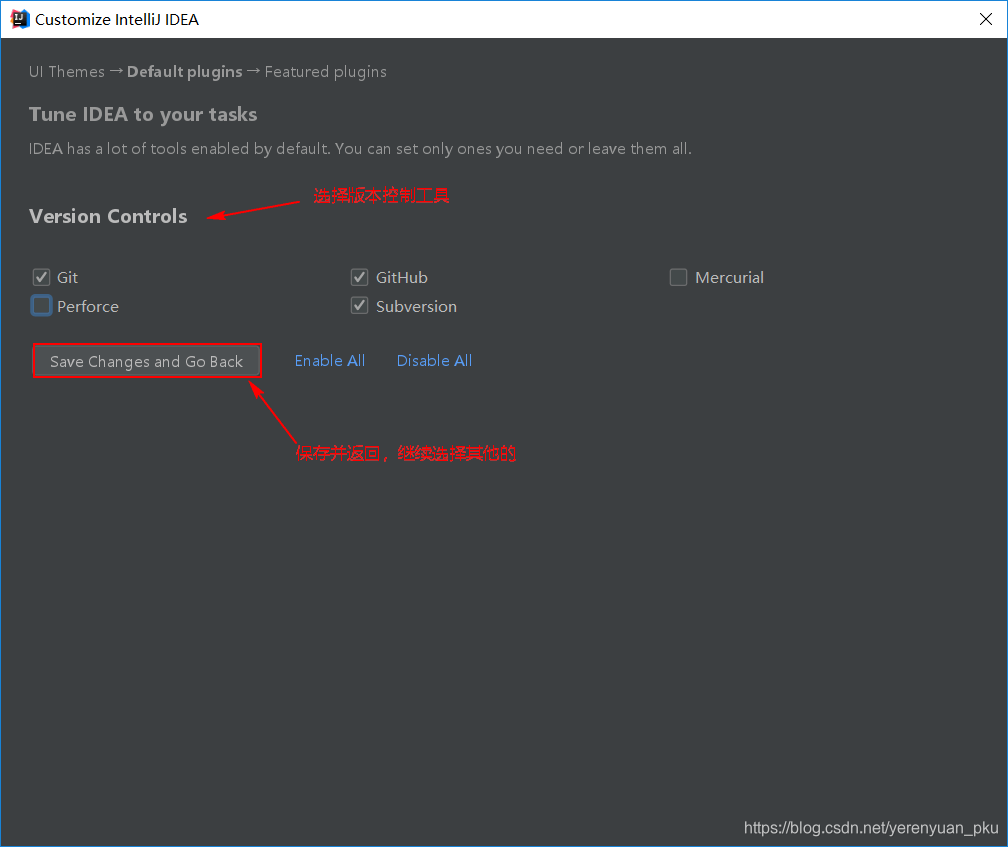 第十步,回到第五步出现的界面中,点击Application Servers下面的Customize来配置服务器。
第十步,回到第五步出现的界面中,点击Application Servers下面的Customize来配置服务器。 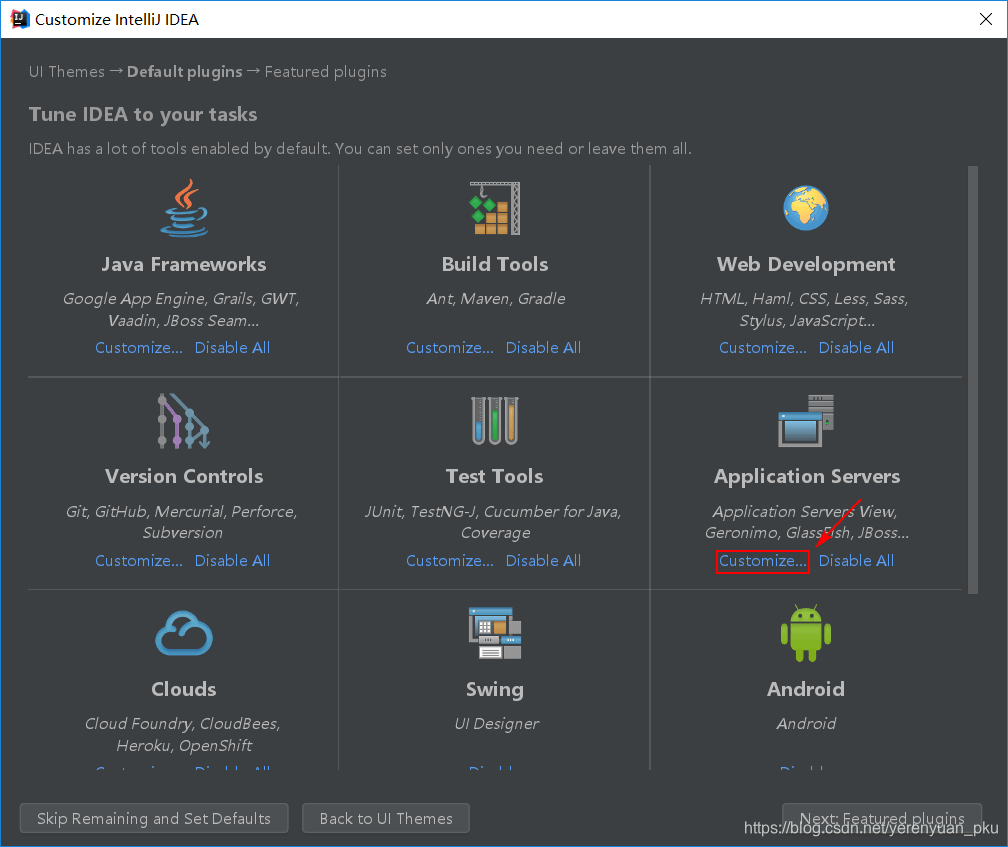
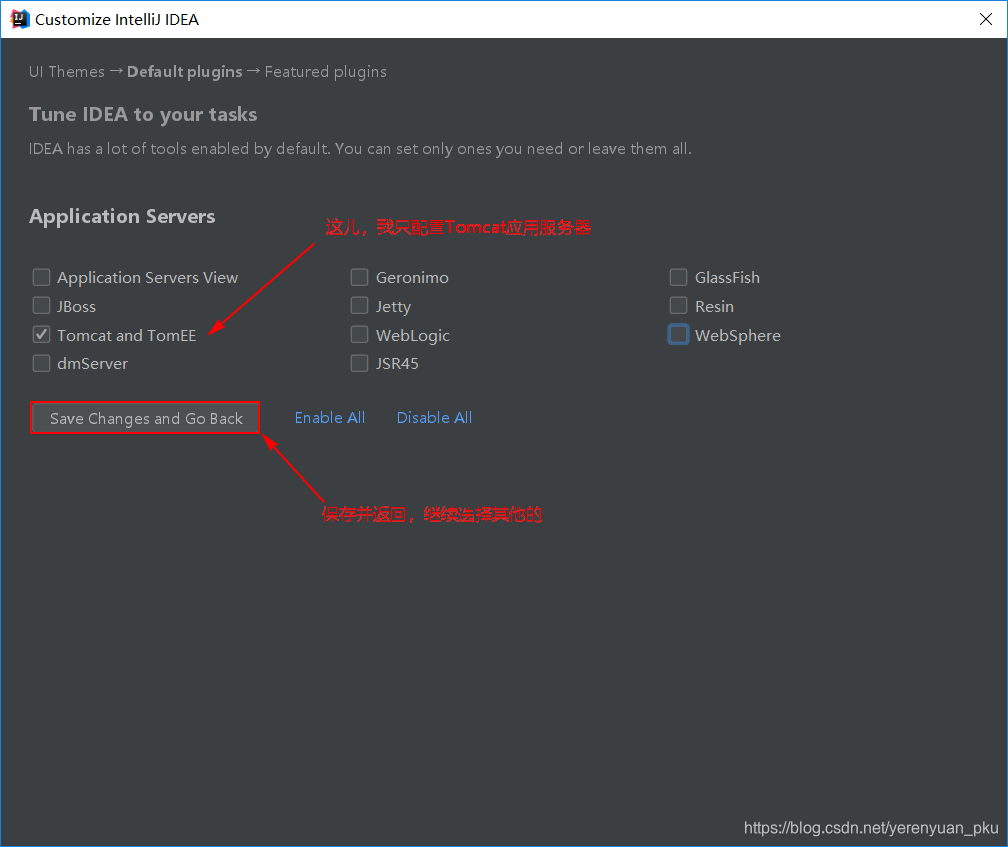 第十一步,回到第五步出现的界面中,点击Clouds下面的Customize来配置云相关的东西。
第十一步,回到第五步出现的界面中,点击Clouds下面的Customize来配置云相关的东西。 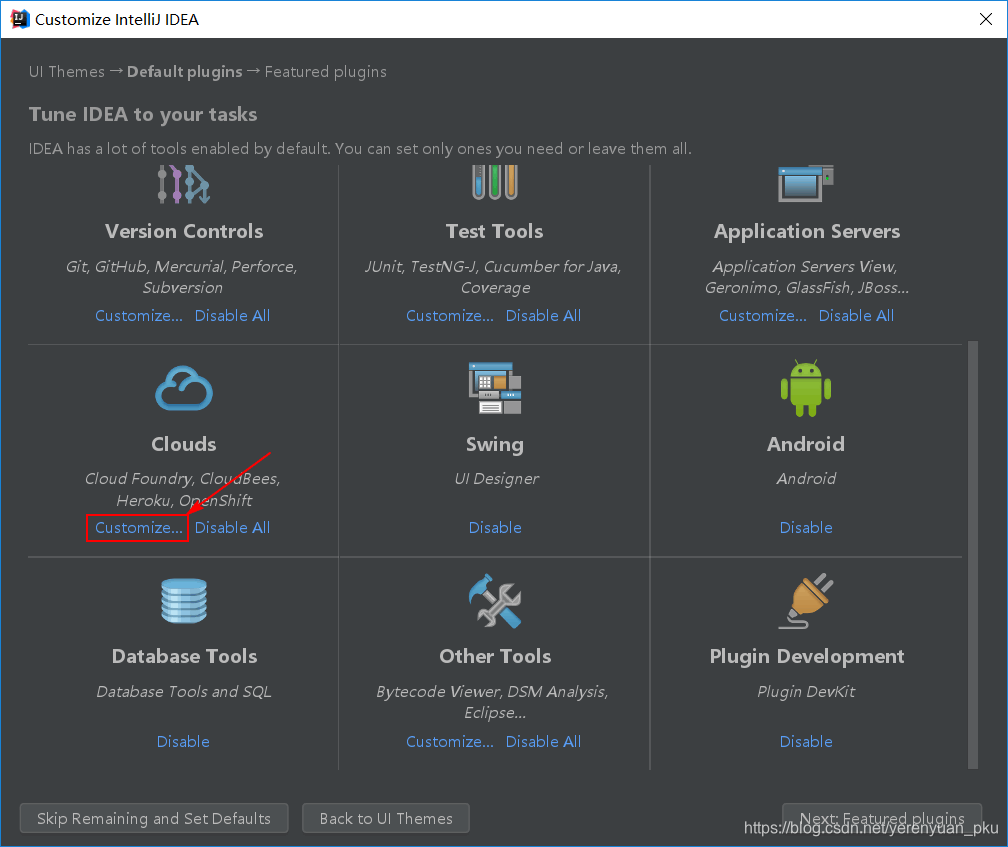
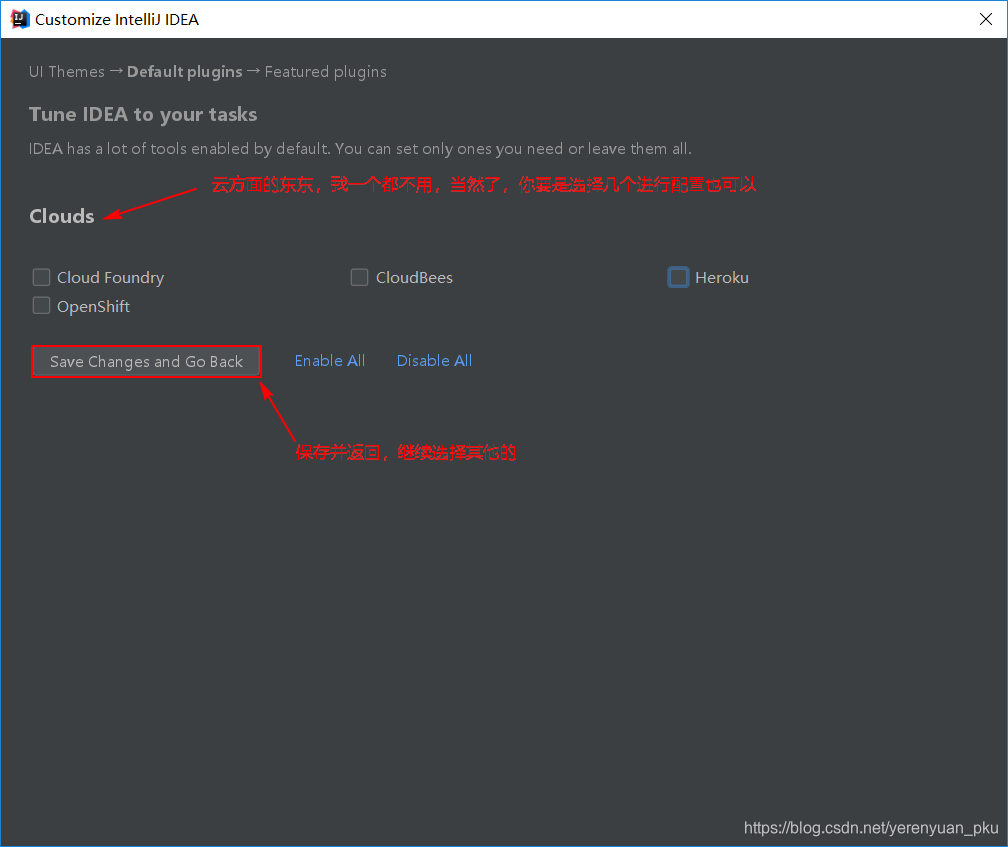 温馨提示:如果你想直接禁言某一个模块下的所有功能插件,那么可以直接点击Disable All。
温馨提示:如果你想直接禁言某一个模块下的所有功能插件,那么可以直接点击Disable All。 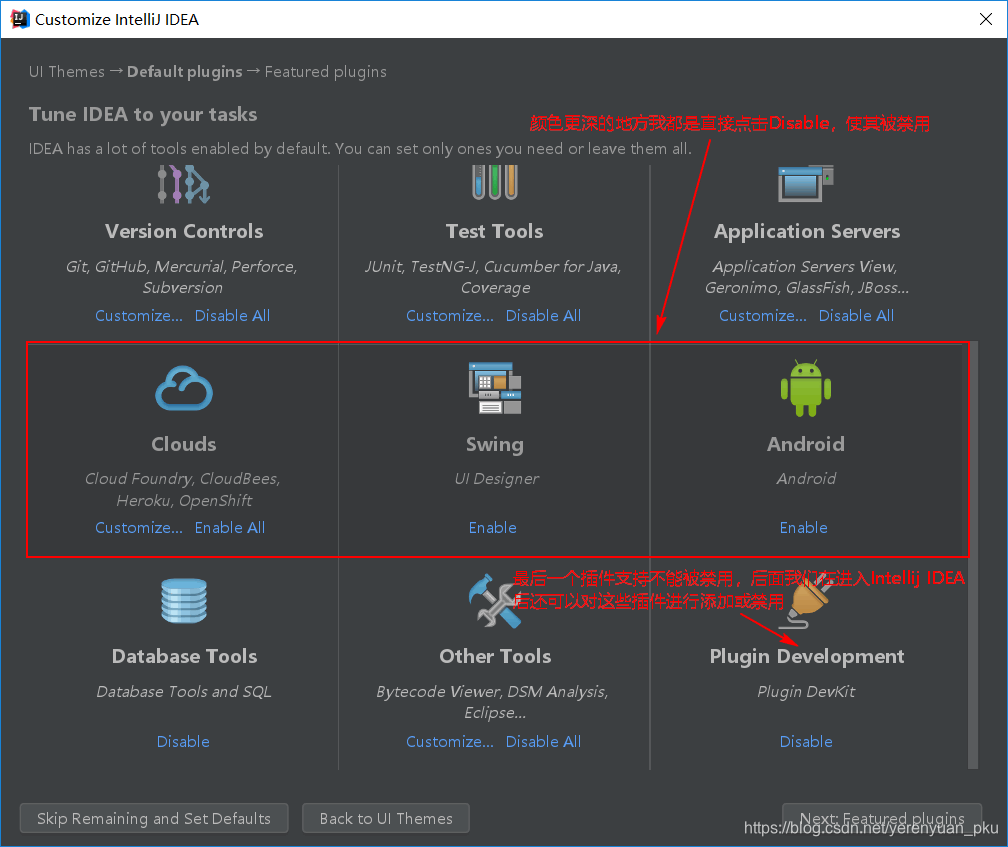 第十二步,在第五步出现的界面中,点击Other Tools下面的Customize来配置其他相关插件,例如UML。
第十二步,在第五步出现的界面中,点击Other Tools下面的Customize来配置其他相关插件,例如UML。 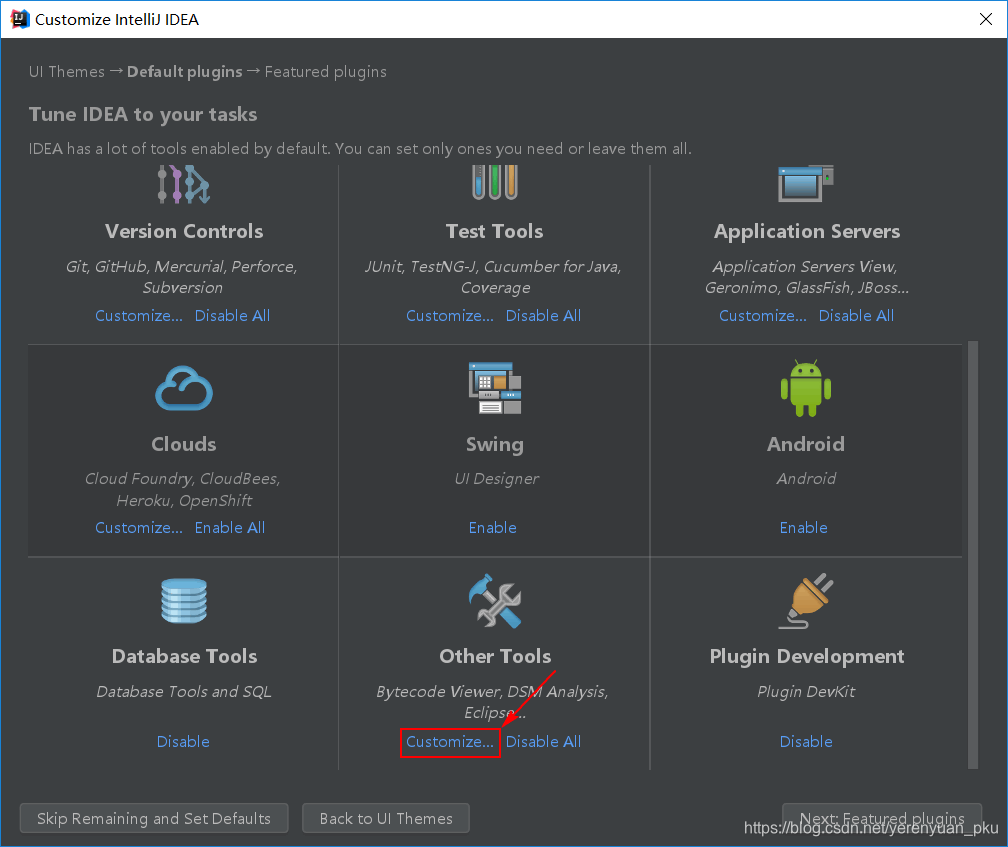
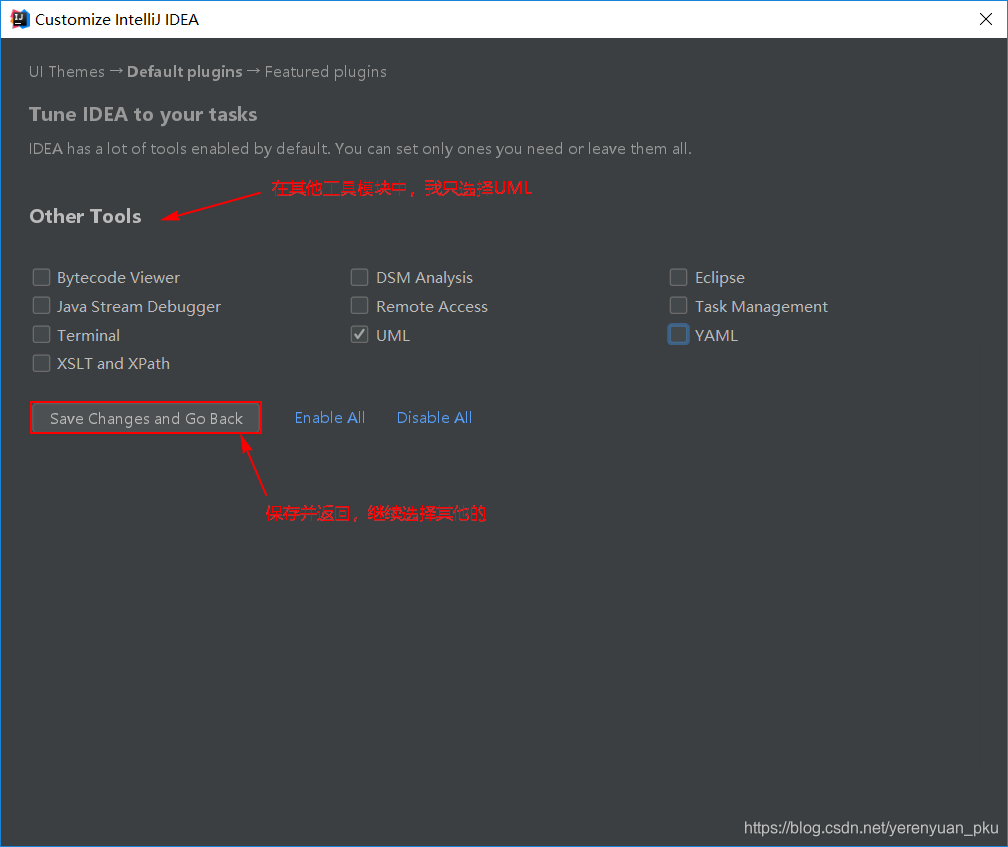 第十三步,配置好之后点击Next。记住这里所配置的功能,以后也可以修改,所以大家不用担心少配置了些什么,一句话,多退少补。
第十三步,配置好之后点击Next。记住这里所配置的功能,以后也可以修改,所以大家不用担心少配置了些什么,一句话,多退少补。 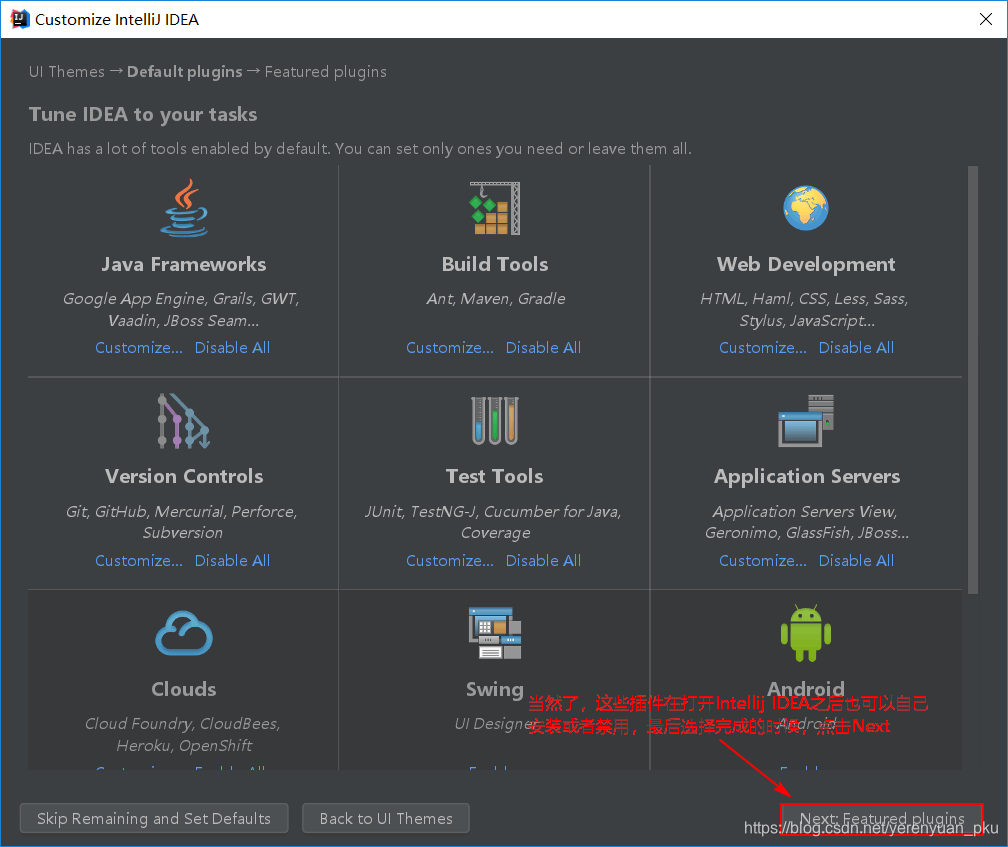 第十四步,点击"Start using Intellij IDEA",开始使用Intellij IDEA。
第十四步,点击"Start using Intellij IDEA",开始使用Intellij IDEA。 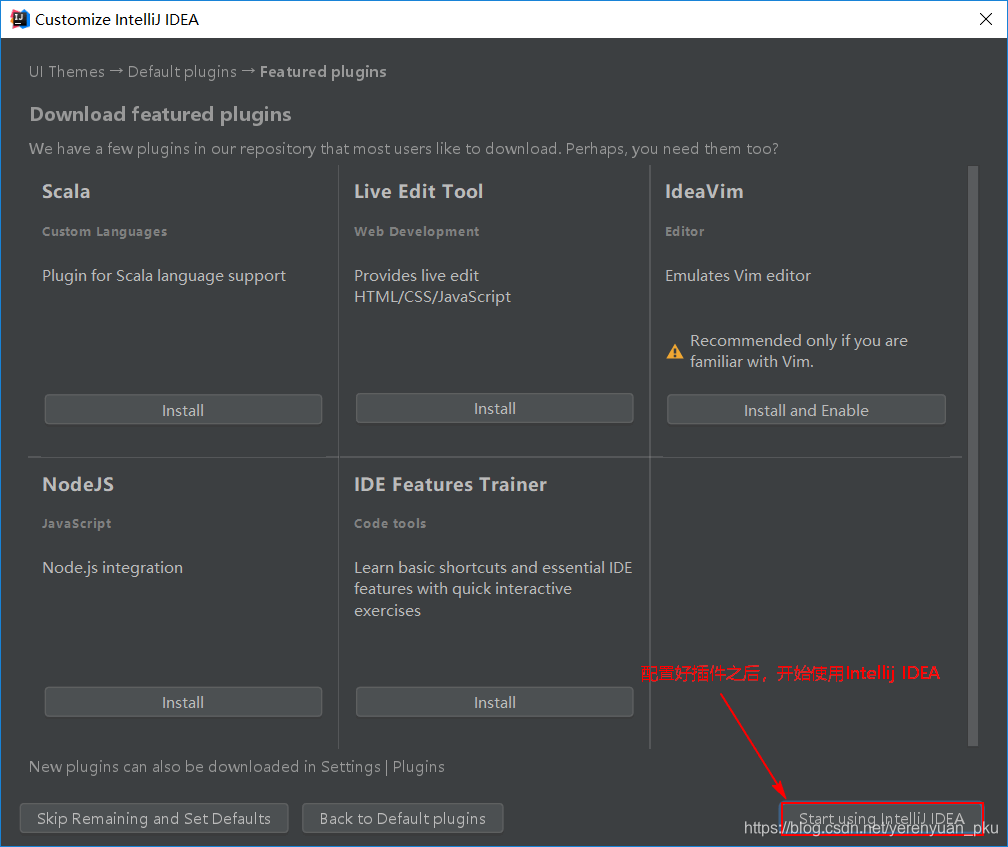 这个时候就会弹出一个窗口出来,我想应该是需要我们花钱购买Intellij IDEA的注册码,然后激活使用。但我穷的一逼,全身上下都不值一万,所以只能破解了。
这个时候就会弹出一个窗口出来,我想应该是需要我们花钱购买Intellij IDEA的注册码,然后激活使用。但我穷的一逼,全身上下都不值一万,所以只能破解了。 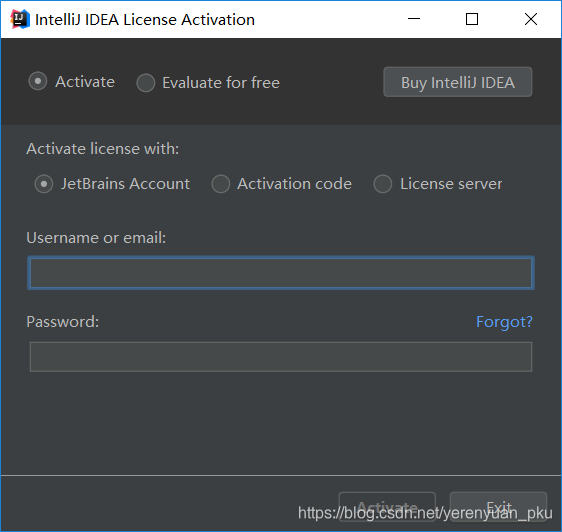
破解最新版的Intellij IDEA 2019.1.3
在破解之前 ,我给大家提个醒:
一定要通过IDE菜单编辑javaagent参数,别瞎TM在bin目录下改!!!
一定要通过IDE菜单编辑javaagent参数,别瞎TM在bin目录下改!!! 一定要通过IDE菜单编辑javaagent参数,别瞎TM在bin目录下改!!!
重要的事情说三遍,毕竟谎话说多了也成真。网上你会搜索到好多教程都是在bin目录下改的,但是这都是不安全的,并且会造成更多的问题,Intellij IDEA非常强大,已经给你开放了非常多的通道,你只要按照我接下来的步骤就可以破解最新版的Intellij IDEA 2019.1.3。
下载jetbrains-agent.jar
先下载jetbrains-agent.jar包,把它放到你认为合适的文件夹内,这个没必要放到Intellij IDEA安装目录下的bin目录中,你想放哪里放哪里,但是路径不要有中文哈,切记切记!如果你不知道在哪里下载jetbrains-agent.jar包,那么这里我会提供一个下载链接——百度网盘链接:,提取码:s4d0。
通过IDEA菜单编辑javaagent参数
第一步,在下面的窗口中选择试用(Evaluate for free)进入Intellij IDEA。
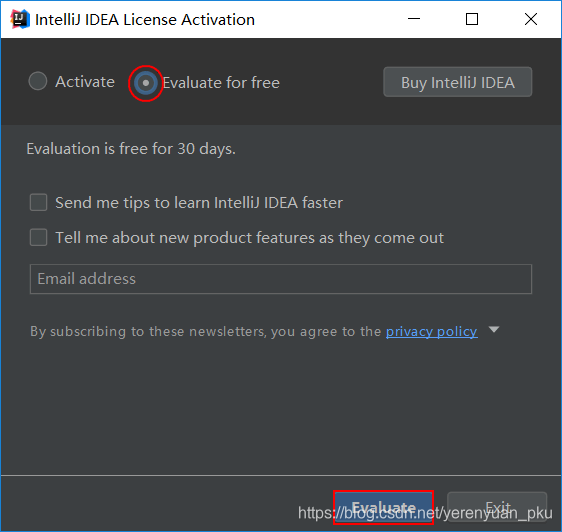 第二步,进入Intellij IDEA开始界面,你可以看到Configure选项。
第二步,进入Intellij IDEA开始界面,你可以看到Configure选项。 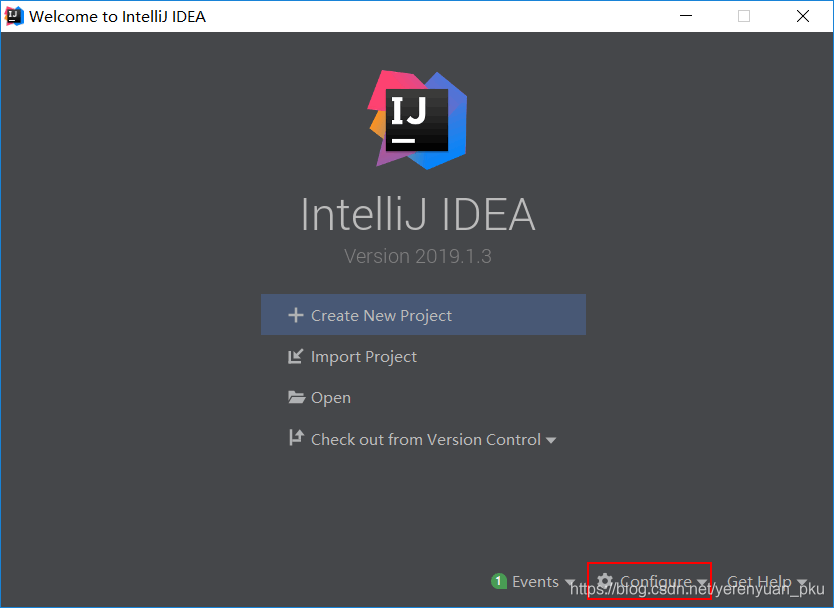 第三步,点击Configure选项,会弹出一个下拉框,在其中选择"Edit Custom VM Option…"。
第三步,点击Configure选项,会弹出一个下拉框,在其中选择"Edit Custom VM Option…"。 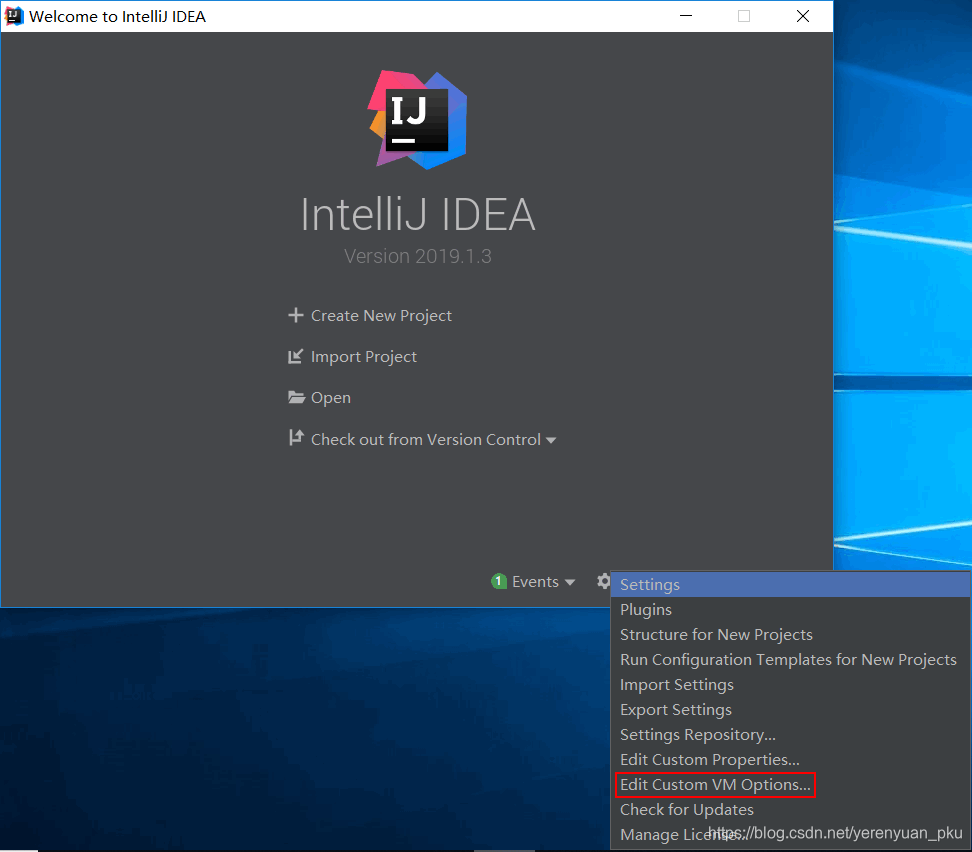 第四步,在打开的vmoptions编辑窗口末行添加
第四步,在打开的vmoptions编辑窗口末行添加-javaagent:jetbrains-agent.jar包的路径(不要使用中文路径),然后保存。例如,我本人的如下图所示。 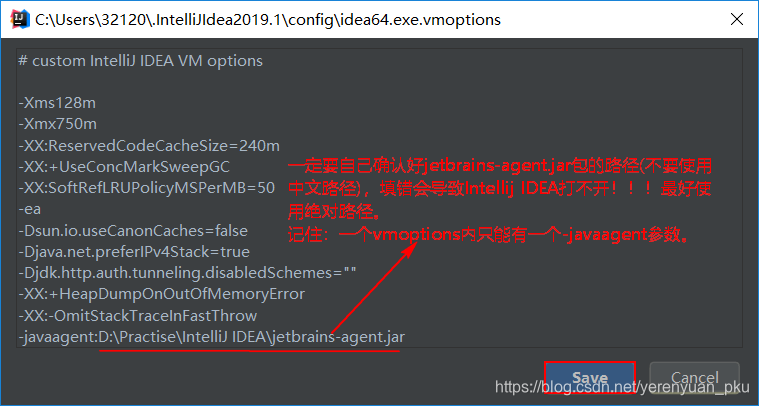 第五步,关闭Intellij IDEA,再重新打开,然后再次点击Configure选项,在弹出的下拉框中选择"Manage License…"。
第五步,关闭Intellij IDEA,再重新打开,然后再次点击Configure选项,在弹出的下拉框中选择"Manage License…"。 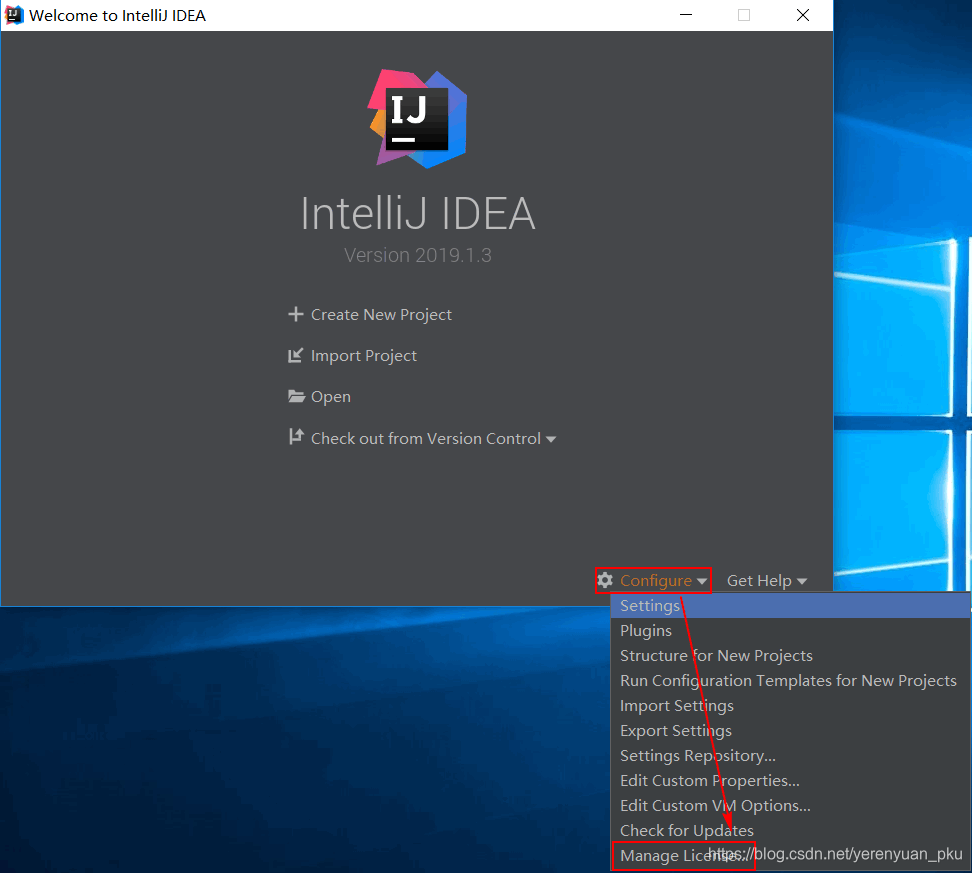 第六步,这时,你会看到Intellij IDEA的两种注册方式:License server和Activation code。这里我选择License server这种注册方式,然后在地址栏中填入
第六步,这时,你会看到Intellij IDEA的两种注册方式:License server和Activation code。这里我选择License server这种注册方式,然后在地址栏中填入http://jetbrains-license-server,最后点击Activate即可进行激活。 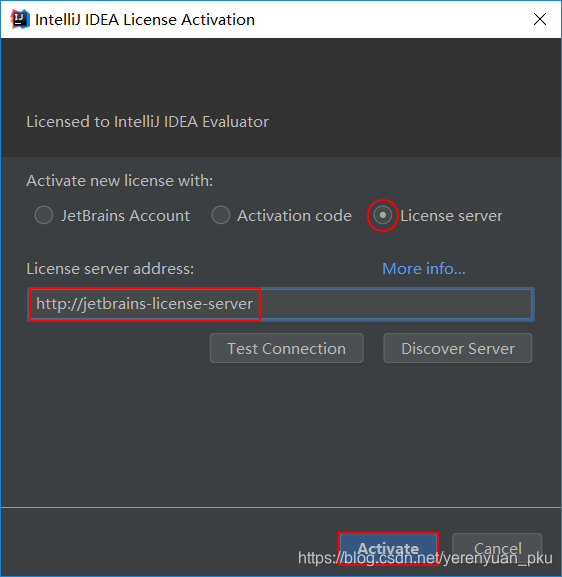 第七步,你不仅想问,真的破解了吗?怀着这个疑问,在Intellij IDEA的开始界面点击Get Help选项,在弹出的下拉框中选择"About"。
第七步,你不仅想问,真的破解了吗?怀着这个疑问,在Intellij IDEA的开始界面点击Get Help选项,在弹出的下拉框中选择"About"。 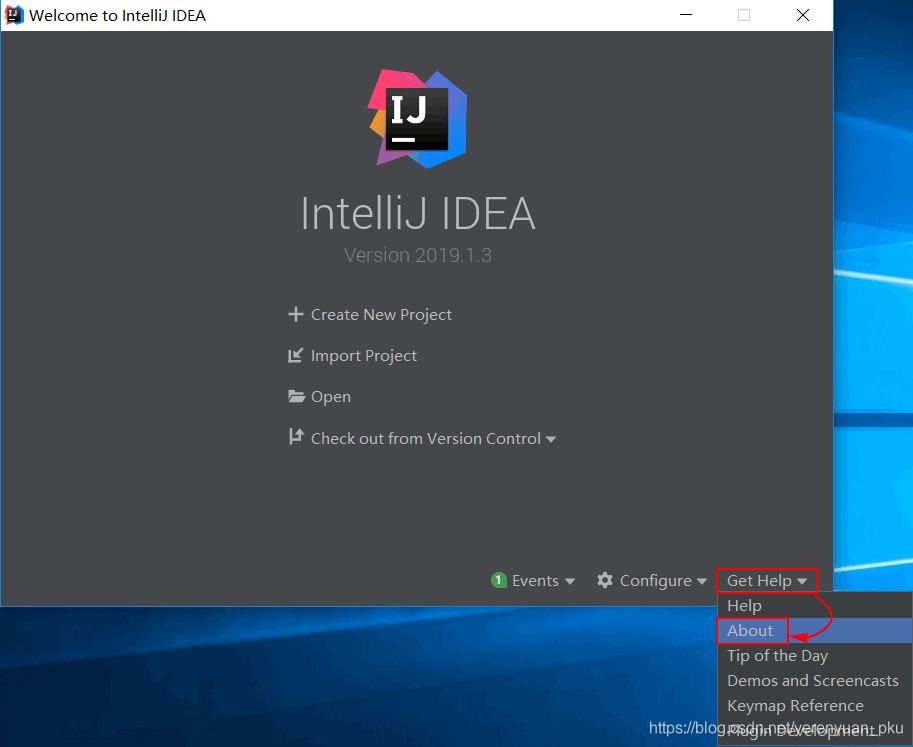
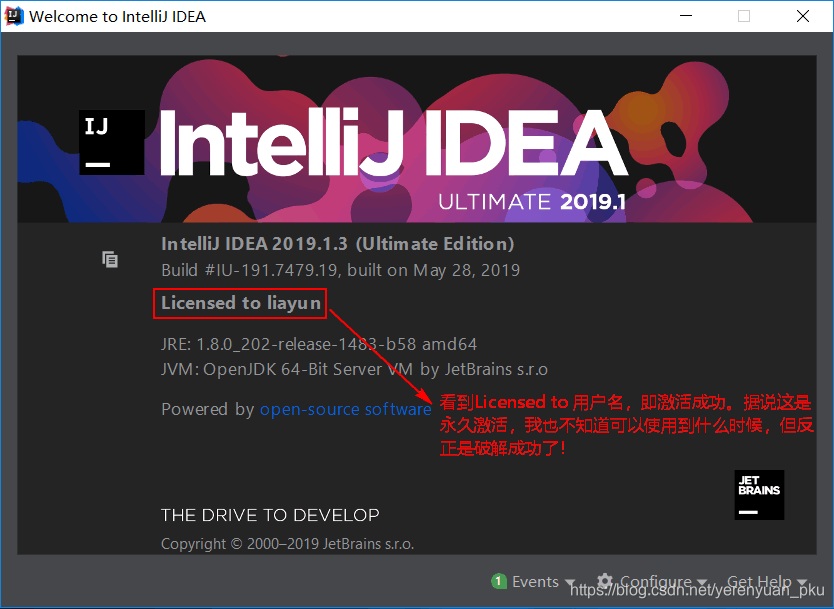 至此,我们安装好的Intellij IDEA已经破解成功了,你就可以放心大胆地使用了。码字不易,希望大家多多点赞!!!
至此,我们安装好的Intellij IDEA已经破解成功了,你就可以放心大胆地使用了。码字不易,希望大家多多点赞!!! 转载地址:https://liayun.blog.csdn.net/article/details/97167806 如侵犯您的版权,请留言回复原文章的地址,我们会给您删除此文章,给您带来不便请您谅解!
发表评论
最新留言
关于作者
